Napravite particiju slike diska i kloniranje tvrdog diska pomoću Ubuntu Live USB-a
Ranije, mi pokazala vi kako stvoriti uporni medijski disk Ubuntu Live i koristiti ga za resetiranje i promjenu lozinke administratora i standardne lozinke za Windows 7. Osim za podešavanje s Windows košnicama registra, Ubuntu Live medijski disk može se koristiti i za stvaranje podataka sigurnosna kopija, smanjiti particije, klonirati tvrdi disk, sustav skeniranja virusa, preslikavanje particija diska i više. Iako se snimanje diska ili kloniranje tvrdog diska može obaviti pomoću sigurnosnih kopija podataka i diskovnih aplikacija za kopiranje, OS zaražen zlonamjernim softverom često otežava obavljanje bitnih operacija sigurnosne kopije podataka. Na primjer, ako je računalo zaraženo virusom sektora za pokretanje, aplikacija za kloniranje diska ne radi ako ne očistite sustav od virusa i popravite sektor za pokretanje.
Ubuntu Live medijski disk omogućuje vam kloniranje diskova i stvaranje diskovnih slika, tako da možete lako vratiti podatke nakon čišćenja sustava na niskoj razini. U ovom postu ćemo pogledati 2 jednostavna načina za kloniranje i snimanje diskova pomoću Ubuntu Live USB-a.
Prvi korak je promjena prioriteta pokretanja sustava iz BIOS izbornika. Pri pokretanju sustava pritisnite F2, F10, ESC, DEL ili drugu tipku definiranu sustavom za pristup BIOS izborniku. Sada otvorite izbornik za pokretanje da biste postavili USB tvrdi disk / izmjenjivi pogon kao prvu mogućnost pojačavanja. Nakon završetka spremite promjene, dodajte Ubuntu Live USB i ponovno pokrenite sustav. Nakon ponovnog pokretanja, odvest će vas do izbornika za pokretanje Ubuntu Live, odaberite Pokrenite Ubuntu s ovog USB-a opcija za učitavanje Ubuntu OS-a.
Stvorite sliku particije lokalnog diska na vanjski tvrdi disk
Nakon što se Ubuntu 10.10 učita, priključite vanjski tvrdi disk na kojem želite stvoriti primarnu sliku tvrdog diska, a zatim montirajte vanjski tvrdi disk iz izbornika Mjesta.

Koristit ćemo Ubuntu dd naredba za stvaranje slike diska. Naredba se široko koristi za izvođenje kopiranja podataka na niskoj razini i operacija kloniranja diska. Korištenjem if (ulazne datoteke) i (izlazne datoteke) operanda, mi možemo koristiti dd za stvaranje točne kopije određenog diska u IMG formatu. Za početak kliknite Aplikacije i otvorite Terminal na izborniku Dodatna oprema.
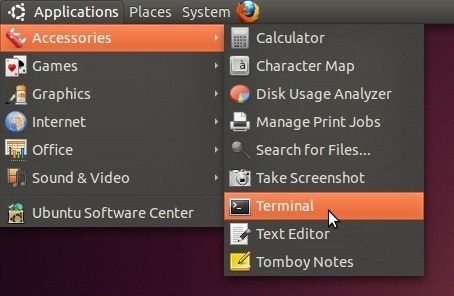
Sada prijeđite na medijski disk koristeći CD / mediji naredba. Otvorite vanjski tvrdi disk pomoću CD naredba. Možeš koristiti CD naredba za prelazak na mapu na vanjskom tvrdom disku na kojem će se slika stvoriti.
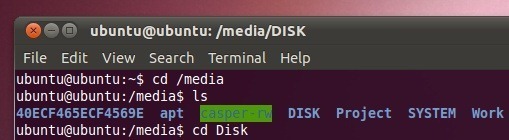
Budući da moramo stvoriti sliku diska na vanjski pogon, mi ćemo ih koristiti sudo fdisk –l naredba za popis svih particija primarnog tvrdog diska. To će nam pomoći prepoznati particiju čija će se slika stvoriti na vanjskom tvrdom disku. Kad je popis naveden, zabilježite identifikator particije u stupcu Device jer će se pomoću nje odrediti particija tvrdog diska sa naredbom dd za stvaranje slike diska.
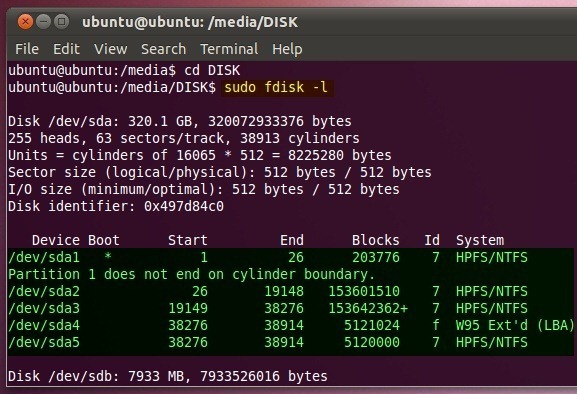
Sintaksa za stvaranje slike diska je sljedeća:
sudo dd ako =
od = /.
Ako želite, na primjer, stvoriti sliku diska za / dev / sda5. Unesi;
sudo dd if = / dev / sda5 of =. / BackupDisk.img
Vrijeme potrebno za stvaranje slike diska ovisi o veličini određene particije diska.
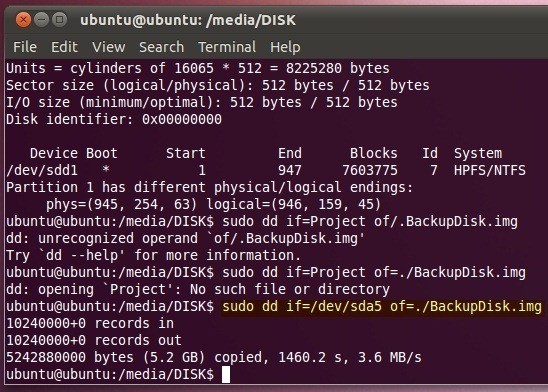
Nakon što se slika stvori, otvorite mjesto vanjskog tvrdog diska u Nautilusu (Ubuntu File Explorer) kako biste provjerili veličinu slike diska. Slično tome, možete stvoriti slike diska za ostale particije primarnog tvrdog diska u vanjskom mediju za pohranu.

Naredba dd također vam omogućuje vraćanje ili izdvajanje IMG datoteke na određeno mjesto. Sintaksa vađenja IMG datoteke je sljedeća.
sudo dd ako =.
od =
Možete odrediti lokalni disk na kojem se podaci trebaju izdvojiti ili odrediti hijerarhiju mapa u koju želite kopirati podatke iz IMG datoteke.
sudo dd if =. / BackupDisk.img od = / dev / sda3
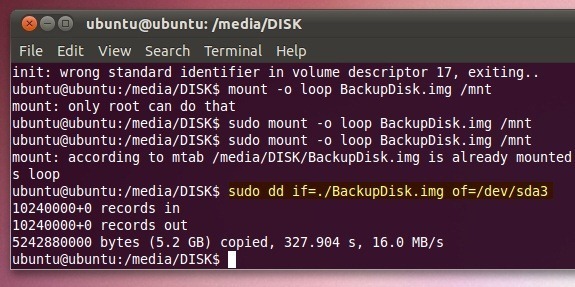
Morate napomenuti da prilikom vraćanja podataka iz IMG datoteke pomoću dd naredbe, obrisat će sav slobodni prostor ciljnog pogona. Snimak zaslona u nastavku prikazuje klonirani pogon D. Da biste vratili slobodni prostor, kopirajte podatke s kloniranog pogona na drugi disk, a zatim klonirani disk formatirajte pomoću ugrađenog uslužnog programa Windows.
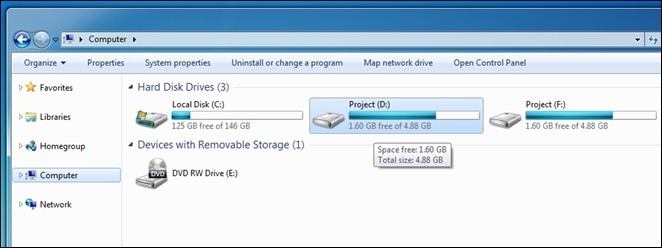
Klonirajte lokalni disk pomoću Ubuntu Live USB-a
Proces kloniranja diska sličan je stvaranju slike diska. Sve što trebate je da montirate primarni tvrdi disk i dođite do njega u Terminalu pomoću CD-a
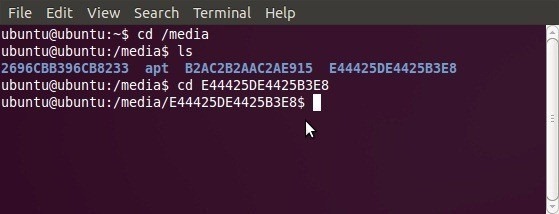
Jednom montirajte, koristite sudo fdisk –l na popis particija tvrdog diska tako da možete zabilježiti identifikator uređaja oba diska, uključujući disk koji treba klonirati i ciljni disk s kojeg se trebaju kopirati podaci.

Na primjer, ako želite stvoriti klon / dev / sda5 u / dev / sda3. Unesite sljedeću naredbu
sudo dd ako je = / dev / sd5 od = / dev / sd3
Trebat će / dev / sd5 kao ulaznu datoteku (ako operand) i klonirati disk na određenoj lokaciji (/ dev / sd3).
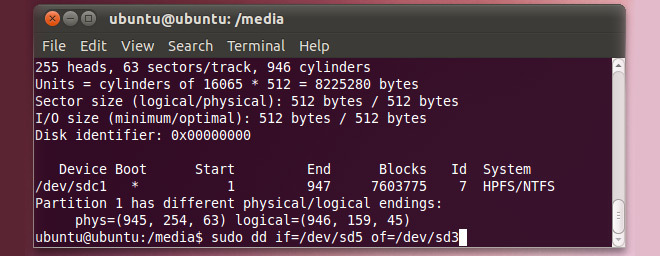
traži
Najnoviji Postovi
Kako instalirati Nextcloud na Raspberry Pi
NextCloud je izvrstan program otvorenog koda poslužitelja koji kori...
Ubuntuov analizator upotrebe diska Baobab, grafička stabla mapa direktorija
Upotreba diska jedna je od glavnih briga za korisnike Linuxa jer mn...
Kako instalirati i koristiti Termiusov klijent na Linuxu
Termiusov klijent prvoklasni je SSH klijent za Mac, Windows, Linux,...



